Kalau boleh jujur, sebenarnya akhir-akhir ini aku selalu posting tentang CSS3 karena sedang gak punya ide untuk posting yang lain. Uhm... Jadi untuk sementara ini cuma bisa post tentang CSS3 sambil mendalami hal apa saja yang bisa dilakukan dengan CSS3.
Sama seperti post kategori sebelumnya, gunakan browser versi terbaru yang support CSS3 (untuk trik kali ini gunakan Firefox atau Safari) dan gak disarankan memakai Internet Explorer, supaya mendapatkan hasil terbaik.
Kode penyusun Gradient kurang lebih
Jadi gak perlu pake gambar buat bikin efek gradient kan?
Selamat berkreasi kawan!
Sama seperti post kategori sebelumnya, gunakan browser versi terbaru yang support CSS3 (untuk trik kali ini gunakan Firefox atau Safari) dan gak disarankan memakai Internet Explorer, supaya mendapatkan hasil terbaik.
Kode penyusun Gradient kurang lebih
background: -moz-linear-gradient(top, #48F908, #FFCCCC);kalu tidak yang ini:
background: -webkit-gradient(linear, left top, left bottom, from(#48F908), to(#FFCCCC);Kode berwarna hijau adalah warna background yang pertama, sedangkan yang berwarna merah adalah kode warna yang kedua.
ini dia contoh efek gradientnya
Keren kan????
Keren kan????
Jadi gak perlu pake gambar buat bikin efek gradient kan?
Selamat berkreasi kawan!

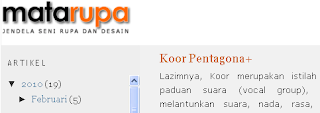




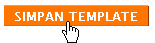










 RSS FeedBurner
RSS FeedBurner @UnoZoneuTM on Twitter
@UnoZoneuTM on Twitter